石墨文档拟合曲线的教程
时间:2024-03-13 11:04:06作者:极光下载站人气:10
石墨文档是一款支持云端实时协作的企业办公服务软件,可以实现多人同时在同一文档及表格上进行编辑和实时讨论,并且还为用户提供了在线文档、在线表格以及应用表格等多种文件类型,因此石墨文档软件吸引了不少的用户前来下载使用,当用户在使用石墨文档来编辑表格文件时,为表格数据设置了图表,用户想要为其拟合曲线,就需要打开编辑图表窗口,接着在自定义样式选项卡中点击系统,然后勾选趋势线、显示公式和显示R平方值即可解决问题,那么接下来就让小编来向大家分享一下石墨文档拟合曲线的方法教程吧,希望用户在看了小编的教程后,能够从中获取到有用的经验。
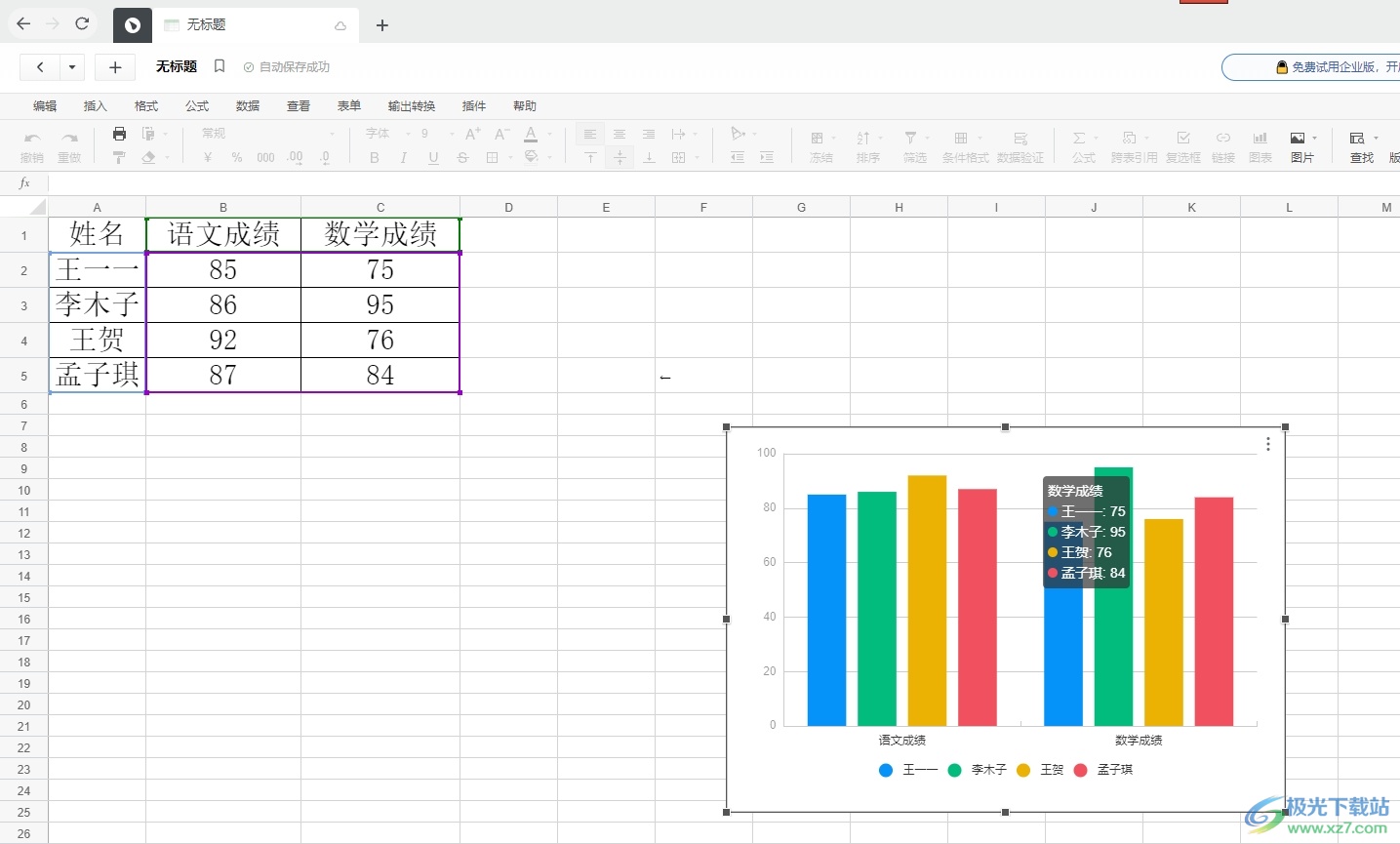
方法步骤
1.用户在电脑上打开石墨文档软件,并来到表格文件的编辑页面上来进行设置
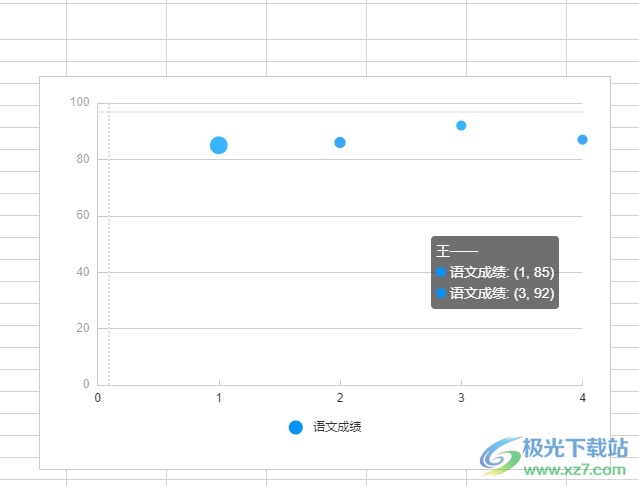
2.接着在图表的右上角处点击竖着的三点图标,将会弹出下拉选项卡,用户选择编辑图表选项
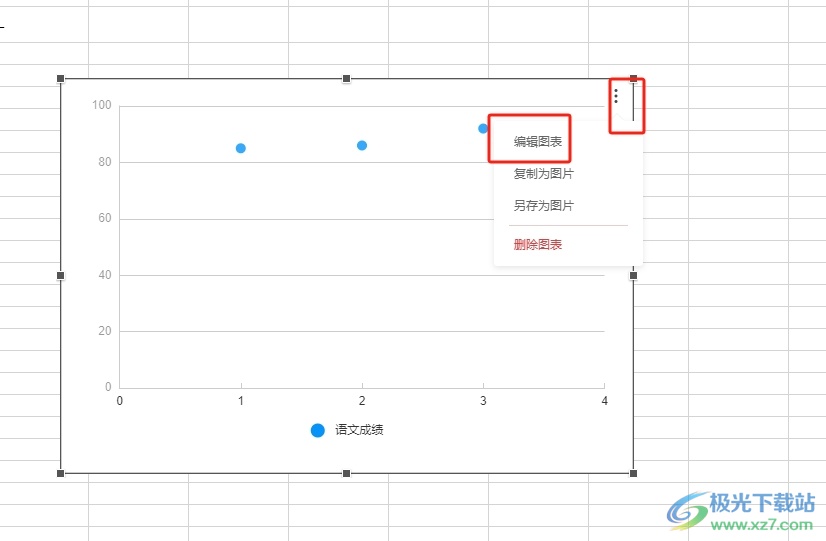
3.这时进入到编辑图表窗口中,用户将选项卡切换到自定义样式选项卡上
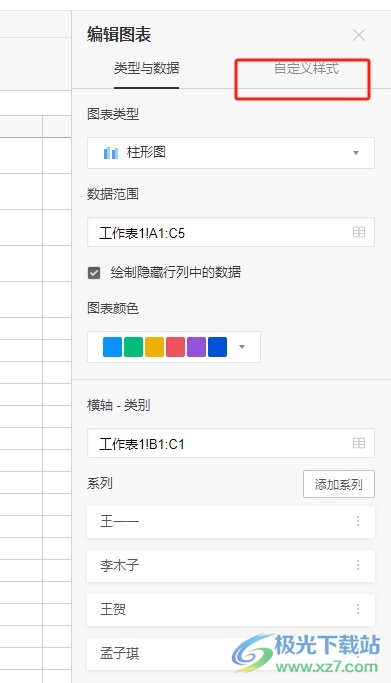
4.然后在显示出来的功能选项中,用户点击系列选项并勾选趋势线选项
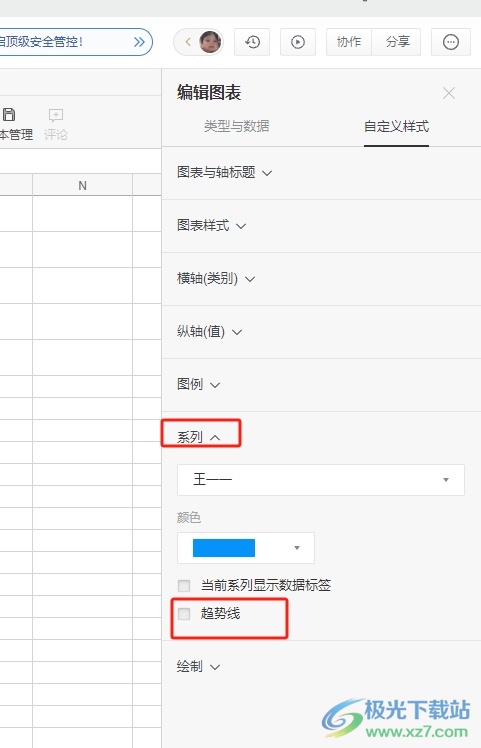
5.接着用户在类型板块中点击下拉箭头,弹出下拉框选择多项式选项
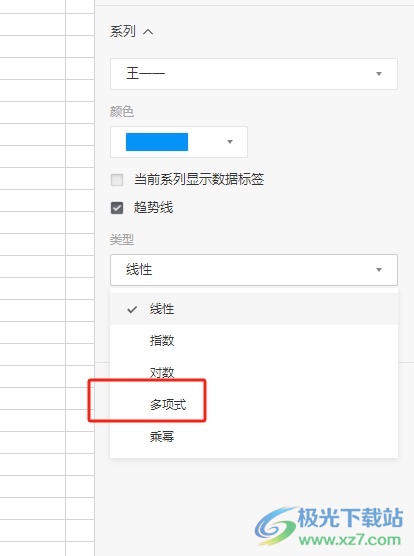
6.随后用户在阶数板块中勾选显示公式选项和显示R平方值选项即可解决问题
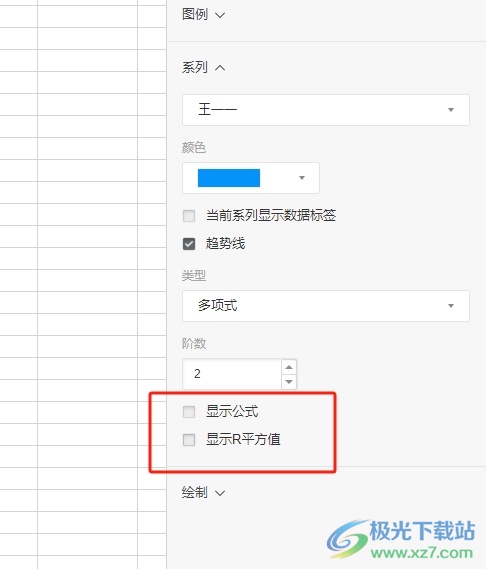
7.完成上述操作后,用户在图表上就可以看到显示出来的拟合曲线了,如图所示
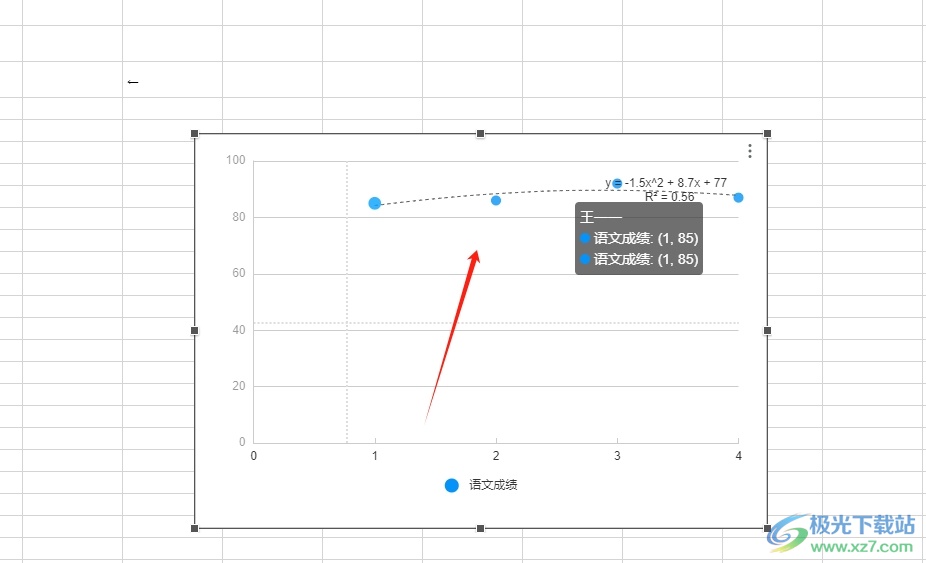
以上就是小编对用户提出问题整理出来的方法步骤,用户从中知道了只需在编辑图表窗口中点击自定义样式选项卡,接着按需勾选趋势线、显示公式和显示R平方值选项即可解决问题,方法简单易懂,因此感兴趣的用户可以跟着小编的教程操作试试看。
相关推荐
相关下载
热门阅览
- 1百度网盘分享密码暴力破解方法,怎么破解百度网盘加密链接
- 2keyshot6破解安装步骤-keyshot6破解安装教程
- 3apktool手机版使用教程-apktool使用方法
- 4mac版steam怎么设置中文 steam mac版设置中文教程
- 5抖音推荐怎么设置页面?抖音推荐界面重新设置教程
- 6电脑怎么开启VT 如何开启VT的详细教程!
- 7掌上英雄联盟怎么注销账号?掌上英雄联盟怎么退出登录
- 8rar文件怎么打开?如何打开rar格式文件
- 9掌上wegame怎么查别人战绩?掌上wegame怎么看别人英雄联盟战绩
- 10qq邮箱格式怎么写?qq邮箱格式是什么样的以及注册英文邮箱的方法
- 11怎么安装会声会影x7?会声会影x7安装教程
- 12Word文档中轻松实现两行对齐?word文档两行文字怎么对齐?

网友评论